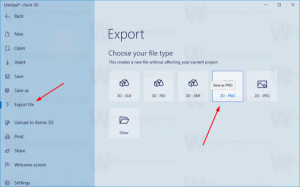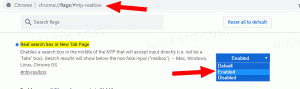เพิ่มเมนูบริบทเสียงโมโนใน Windows 10
วิธีเพิ่มเมนูบริบทเสียงโมโนใน Windows 10
เสียงโมโนเป็นคุณสมบัติการช่วยสำหรับการเข้าถึงพิเศษของ Windows 10 ที่ทำให้แน่ใจว่าแม้ว่าผู้ฟังจะมีปัญหากับหูข้างเดียวก็ตาม หรือช่องสัญญาณเสียงหนึ่งช่อง เขาหรือเธอจะไม่พลาดทุกคำหรือเสียงที่เล่นในชุดหูฟังสเตอริโอหรือลำโพงหลายช่อง เป็นเวลาหลายปีแล้วที่เสียงที่เราฟังมีช่องทางซ้ายและขวาที่ชัดเจน ในกรณีนี้ ผู้ฟังจะได้รับสตรีมเสียงที่ต่างกันจากทั้งสองช่องสัญญาณด้วยเสียงต่างกัน เสียงโมโนจะเล่นสตรีมเดียวกันผ่านทั้งสองช่องต่างจากสเตอริโอ Windows 10 มีตัวเลือกดั้งเดิมเพื่อเปิดใช้งานเอาต์พุตเสียงโมโน คุณสามารถเข้าถึงได้เร็วขึ้นโดยเพิ่มคำสั่งเมนูบริบทพิเศษลงในเดสก์ท็อป
โฆษณา
แม้ว่าความสามารถนี้จะเป็นไปได้ในซอฟต์แวร์เครื่องเล่นสื่อมาระยะหนึ่งแล้วโดยดาวน์มิกซ์เสียงสเตอริโอหรือเสียงหลายช่องสัญญาณเป็นโมโน แต่ก็ยังไม่พร้อมใช้งานก่อน Windows 10 ที่ระดับระบบ การเปิดใช้งานเอาต์พุตเสียงแบบโมโนจะมีประโยชน์เมื่อคุณกำลังฟังเสียงที่มีช่องสัญญาณเพียงช่องเดียว หรือเข้ารหัสอย่างไม่ถูกต้อง หรือหาก ช่องสัญญาณที่เข้ารหัสเข้ากันไม่ได้กับการตั้งค่าฮาร์ดแวร์ของคุณ ส่งผลให้มีหูฟังหรือลำโพงเพียงตัวเดียวที่เล่น เสียง.
ใน Windows 10 ความสามารถในการเปิดเสียงโมโนเป็นส่วนหนึ่งของคุณสมบัติความง่ายในการเข้าถึง สามารถเปิดใช้งานได้ใน การตั้งค่าภายใต้หมวดหมู่ที่เหมาะสม.
หากคุณเปิดใช้งานฟังก์ชันเสียงโมโนบ่อยๆ อาจเป็นประโยชน์สำหรับคุณที่จะมีคำสั่งเมนูบริบทพิเศษเพื่อให้เปิด/ปิดฟังก์ชันนี้ได้เร็วขึ้น

ในการเพิ่มเมนูบริบทเสียงโมโนใน Windows 10
- ดาวน์โหลดไฟล์ ZIP ต่อไปนี้: ดาวน์โหลดไฟล์ ZIP.
- แยกเนื้อหาไปยังโฟลเดอร์ใด ๆ คุณสามารถวางไฟล์ไว้บนเดสก์ท็อปได้โดยตรง
- เลิกบล็อกไฟล์.
- ดับเบิ้ลคลิกที่
เพิ่ม Mono Audio Desktop Context Menu.regไฟล์ที่จะรวมมัน
- หากต้องการลบรายการออกจากเมนูบริบท ให้ใช้ไฟล์ที่ให้มา
ลบ Mono Audio Desktop Context Menu.reg.
คุณทำเสร็จแล้ว!
มันทำงานอย่างไร
ไฟล์ Registry ด้านบนแก้ไข Registry branch
HKEY_CURRENT_USER\Software\Microsoft\Multimedia\Audio
เคล็ดลับ: ดูวิธีการ ไปที่คีย์รีจิสทรีได้ด้วยคลิกเดียว.
หากต้องการเปิดใช้งานคุณลักษณะนี้ ให้สร้างค่า DWORD 32 บิตใหม่ การช่วยสำหรับการเข้าถึงMonoMixState ภายใต้เส้นทางที่กล่าวถึงและตั้งค่าข้อมูลเป็น 1 หมายเหตุ: แม้ว่าคุณจะเป็น รัน Windows 64 บิต คุณยังต้องสร้างค่า DWORD 32 บิต

ข้อมูลค่า 0 จะปิดใช้งานคุณสมบัติเสียงโมโน
หากต้องการใช้การเปลี่ยนแปลงทันที เมนูบริบทจะเรียก อินสแตนซ์ PowerShell ที่ยกระดับ เพื่อโหลดบริการ Windows Audio ใหม่
แค่นั้นแหละ.